2025-04-16 13:13:03来源:nipaoa 编辑:佚名
最近,许多用户在使用笔记本电脑时遇到了一个让人头疼的问题:原本正常的wlan功能突然消失了,只剩下飞行模式,导致无法连接wi-fi网络。这种情况不仅影响了日常的工作和学习,还让不少用户感到困惑。本文将为你提供一些解决方法,帮助你快速找到问题所在并恢复wlan功能。
首先,我们需要确认是否是硬件开关或快捷键的问题。许多笔记本电脑都配备了专门的无线网络开关或者快捷键组合(如fn+f2),用于启用或关闭wi-fi功能。请仔细检查你的键盘上是否有相关的图标,并尝试按下对应的组合键,看看能否重新开启wlan功能。
如果这些快捷键不起作用,可以尝试重启电脑,有时候简单的重启就能解决问题。此外,还可以查看笔记本的物理开关,确保无线网络功能已经打开。
如果硬件没有问题,那么可能是驱动程序出现了故障。驱动程序是操作系统与硬件设备之间的桥梁,一旦出现问题,可能会导致设备无法正常工作。以下是检查驱动程序的步骤:
1. 右键点击“此电脑”或“我的电脑”,选择“管理”。
2. 在弹出的窗口中,选择“设备管理器”。
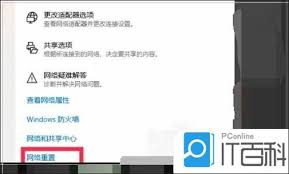
3. 找到“网络适配器”选项,展开后查看是否有“wlan”相关的设备。
4. 如果发现设备前面有黄色感叹号或问号,说明驱动程序可能存在问题。
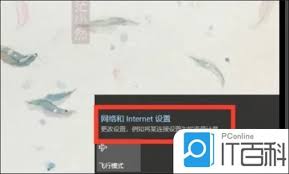
5. 右键点击该设备,选择“更新驱动程序软件”,然后按照提示进行操作。
如果系统无法自动找到合适的驱动程序,可以访问笔记本品牌的官方网站,下载并安装最新的驱动程序。
除了驱动程序,windows系统的相关服务也可能影响wi-fi功能。以下是一些常见的检查项:
1. 打开“运行”对话框(win + r),输入`services.msc`并回车。
2. 在服务列表中,找到“wlan autoconfig”服务。
3. 确保该服务的状态为“正在运行”,如果不是,请手动启动它。
4. 同时,检查“network connections”服务是否也处于“正在运行”状态。
如果这些服务被意外禁用,可能会导致wlan功能不可用。确保它们处于正确的状态可以帮助恢复wi-fi连接。
如果上述方法都无法解决问题,可以尝试对网络设置进行重置。windows 10及以上版本提供了内置的网络重置功能,具体步骤如下:
1. 打开“设置”应用。
2. 进入“网络和internet”选项。
3. 在左侧菜单中选择“状态”,然后滚动到底部找到“网络重置”。
4. 点击“立即重置”按钮,系统会自动重启并恢复网络设置。
需要注意的是,网络重置可能会清除所有网络配置信息,因此在执行之前最好备份重要数据。
如果经过以上所有步骤仍然无法解决问题,可能是硬件本身出现了故障,例如无线网卡损坏或接触不良。这时建议尽快联系专业的维修人员进行检测和维修。切勿自行拆机,以免造成更大的损害。
总结来说,笔记本wlan功能消失且只剩飞行模式的问题虽然令人困扰,但通过逐步排查和采取相应措施,大多数情况下是可以解决的。希望本文提供的方法能帮助你顺利恢复wi-fi连接,恢复正常的工作和生活节奏。
Copyright 2024 www.meigaotou.com 【牛皮游戏】 版权所有 浙ICP备2024095705号-2